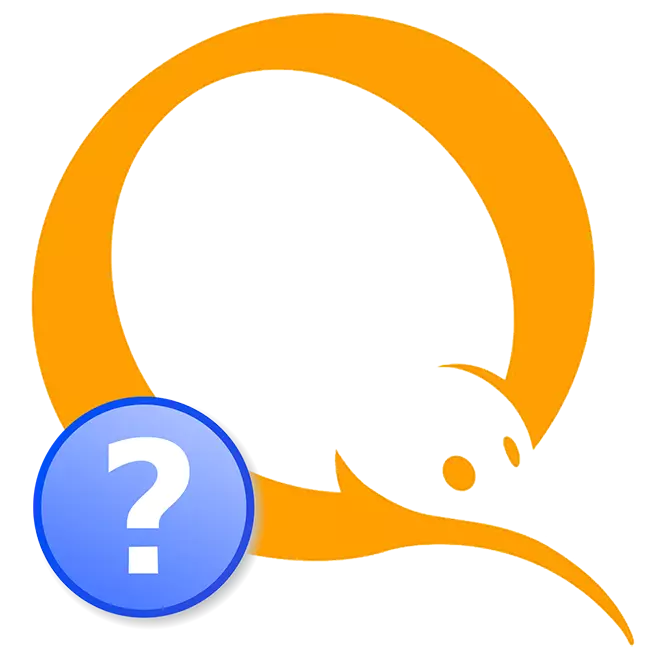
Электрондук коммерциялык кызматтар Интернеттеги товарларга жана кызмат көрсөтүүлөргө төлөө процессин жөнөкөйлөштүрүңүз. Капчыкты ыңгайлуу пайдалануу үчүн, анын балансын тынымсыз көзөмөлдөп турушуңуз керек. QIWI капчыгындагы каттоо эсебинин абалын текшерүү бир нече жол менен болушу мүмкүн.
Qiwi капчыгын кантип текшерүү керек
Qiwi Wallet колдонуучуларга бир нече капчыкты жаратууга мүмкүнчүлүк берет. Алар онлайн дүкөндөрдө сатып алууларды төлөө үчүн колдонсо болот, ар кандай валютадагы эсептер менен каражаттарды которуу үчүн колдонсо болот. Бухгалтердик балансты алуу үчүн кызматка кирүүгө жетиштүү, эгерде зарыл болсо, SMS менен кирүүнү ырастаңыз.1-ыкма: Жеке кабинет
Компьютер же телефон үчүн браузер менен жеке эсебиңизге кире аласыз. Муну жасоо үчүн, төлөм системасынын расмий сайтына өтүңүз же издөө тутумун колдонуңуз. Жол-жобосу:
QIWI веб-сайтына өтүңүз
- Терезенин чокусунда "Кирүү" апельсин баскычы бар. Авторизацияны баштоо үчүн аны чыкылдатыңыз.
- Кирүү (телефон номери) жана сырсөз кутусу пайда болот. Аларды көрсөтүңүз жана "Кирүү" баскычын чыкылдатыңыз.
- Эгер сырсөз туура келбесе же эсиңизден чыгарбаса, анда көк түстүү жазуусун чыкылдатыңыз "Эскертүү".
- Тесттин капчыгын өткөрүп, киргизүүнү ырастаңыз. Муну жасоо үчүн, талаадагы кутучаны белгилеп, "Улантуу" баскычын чыкылдатыңыз.
- Эсепти түзүүдө көрсөтүлгөн телефон номери боюнча телефон номери төрт орундуу сырсөз менен SMS болот, аны киргизип, "Улантуу" баскычын чыкылдатыңыз.
- Мындан тышкары, текшерүү беш орундуу код электрондук почта билдирүүсү жөнөтүлөт. Аны көрсөтүңүз жана "Ырастоо" дегенди тандаңыз.
- Сайтта көрсөтүлгөн эрежелер боюнча, жазуу үчүн жаңы сырсөз менен келип, калыбына келтирүү баскычын чыкылдатыңыз.
- Андан кийин сиз автоматтык түрдө каттоо эсебиңизде киресиз. Баланс капчыгы сайттын жогорку оң бурчунда көрсөтүлөт.
- Бардык капталчыларды билүү үчүн, эсептин абалы жөнүндө маалыматты чыкылдатыңыз (эгер сиз бир нече колдонсоңуз).
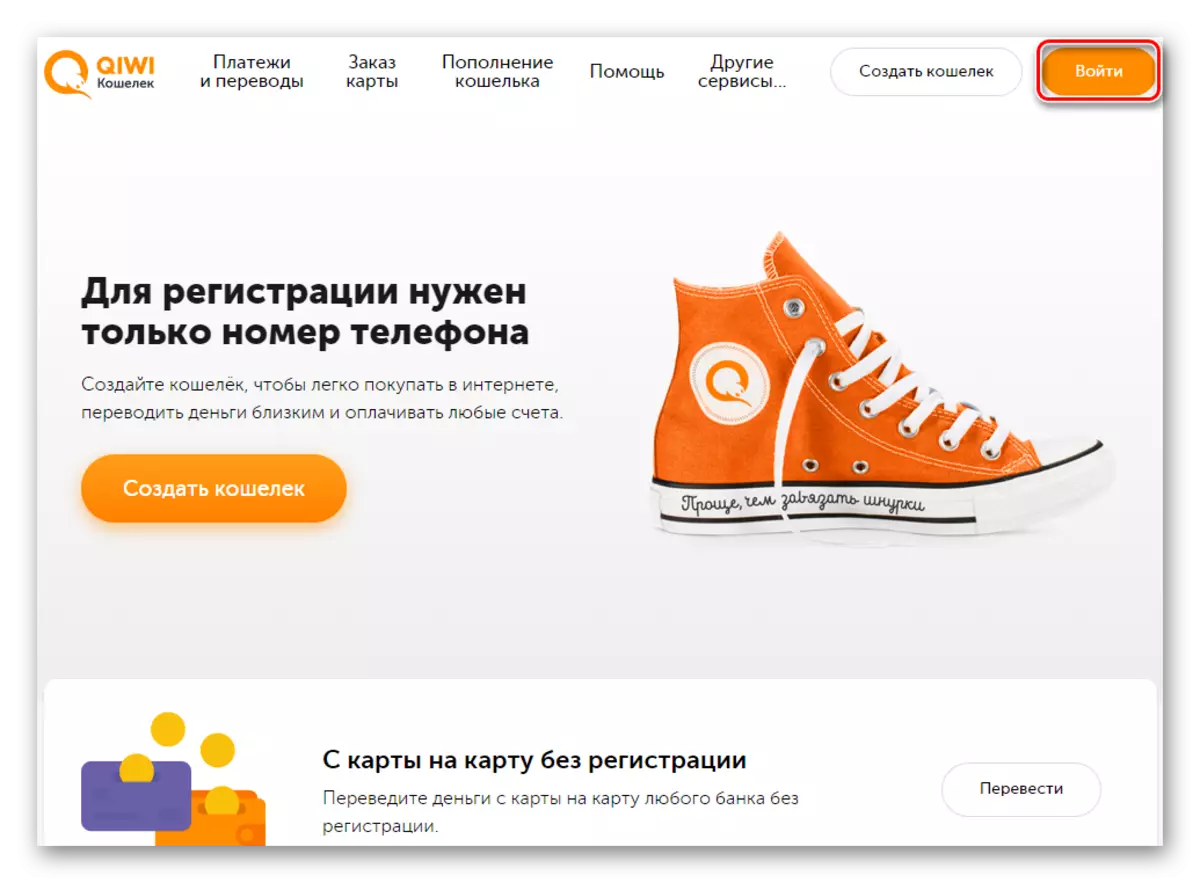
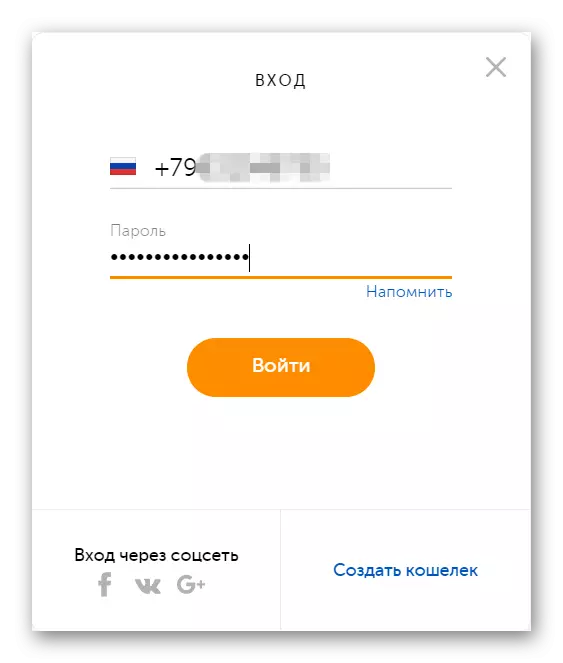
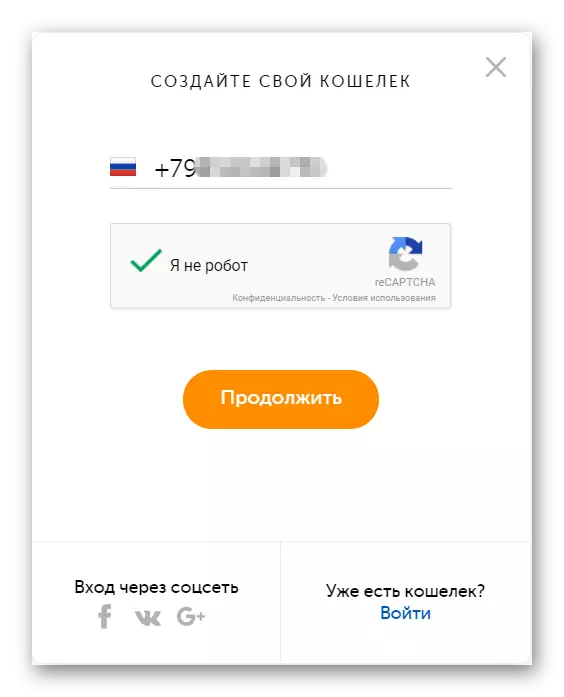
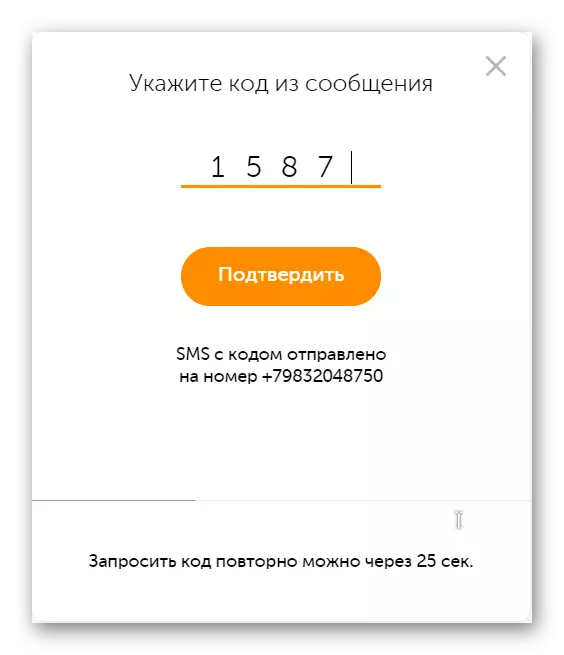
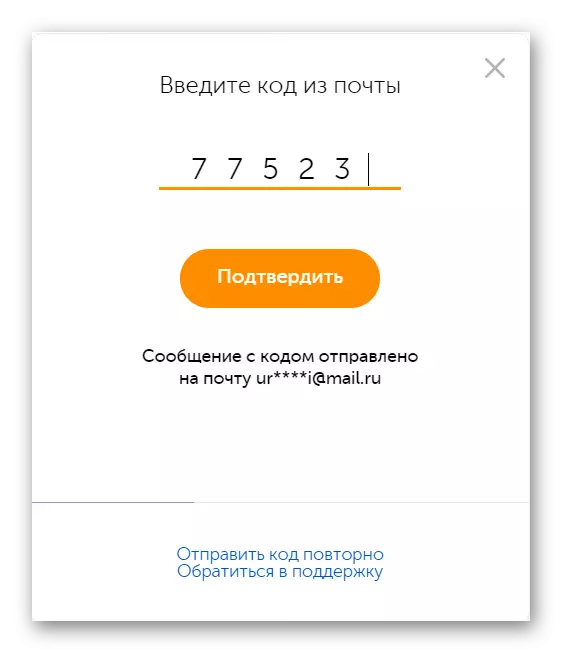
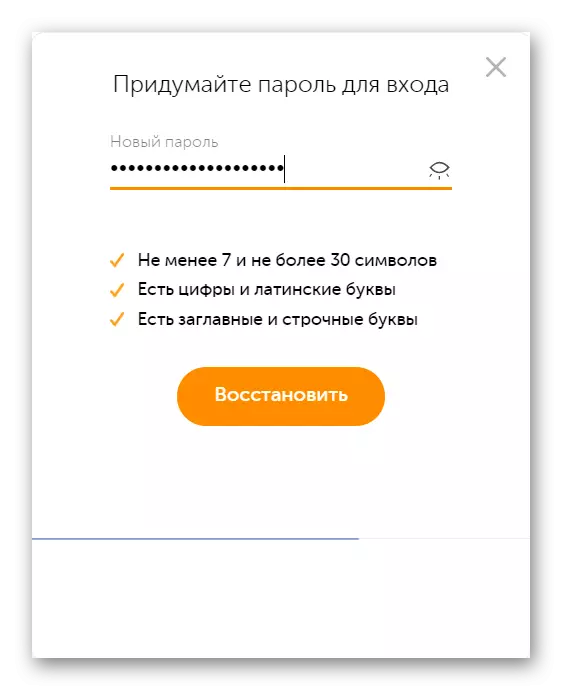
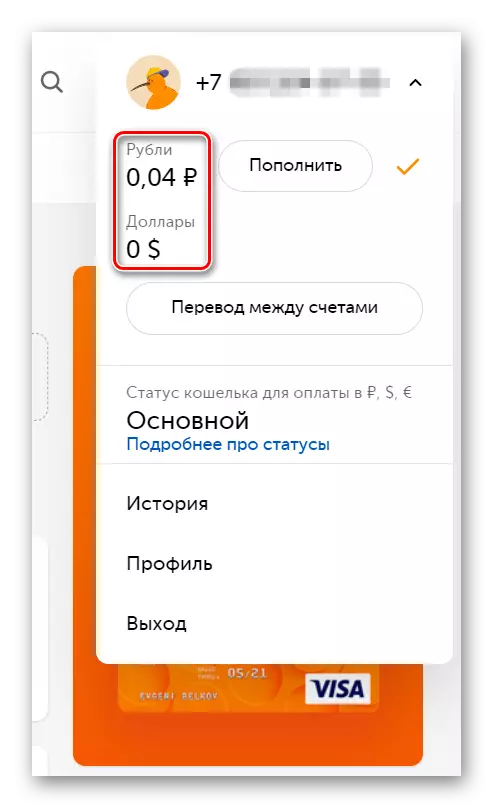
Накталай акча менен бардык операциялар жеке эсебиңизде жеткиликтүү. Бул жерден сиз акыркы төлөмдөр, толуктоолор жөнүндө маалымат таба аласыз. Ошол эле учурда, маалыматтар учурдагы капчыктарга жеткиликтүү болот.
2-ыкма: Мобилдик тиркеме
Расмий QIWI Wallet мобилдик тиркемеси бардык популярдуу платформалар үчүн жеткиликтүү жана Play Rarket аркылуу жүктөп алууга болот, App Store же Windows Интернет дүкөнү. Телефонуңуздан киви капчыктын балансын билүү үчүн, ушул кадамдарды аткарыңыз:
- Qiwi капчыгын түзмөккө жүктөп алыңыз. Бул үчүн сиздин аянтчаңыз үчүн расмий арыз дүкөнүн колдонуңуз.
- "Орнотуу" баскычын чыкылдатып, программаны чыгарып, бардык зарыл укуктар. Андан кийин, аны негизги экранда иштетиңиз.
- Жеке эсепке кирүү үчүн, эсептин колдонуучу атын көрсөтүңүз (телефон номери). Жарнаманы алуу менен макулдашуудан баш тартуу жана аракеттерди ырастаңыз.
- Телефон каттоо эсебин түзүүдө көрсөтүлгөндөй жөнөтүлөт, ырастоо коду менен SMS жөнөтүлөт. Аны киргизип, "Улантуу" баскычын чыкылдатыңыз. Зарыл болсо, дагы бир жолу билдирүү сураңыз.
- Катталууда көрсөтүлгөндө көрсөтүлгөн электрондук почта дарегине жөнөтүлгөн тастыктоо кодун киргизиңиз.
- Сырсөздүн ордуна QIWI капчыгына кирүү үчүн колдонула турган уникалдуу төрт орундуу PIN менен чыгыңыз.
- Андан кийин, каттоо эсебинин абалы жөнүндө маалымат арыздын башкы бетине көрсөтүлөт. Бардык каптал үчүн маалыматтарды алуу үчүн Статус тилкесин чыкылдатыңыз.
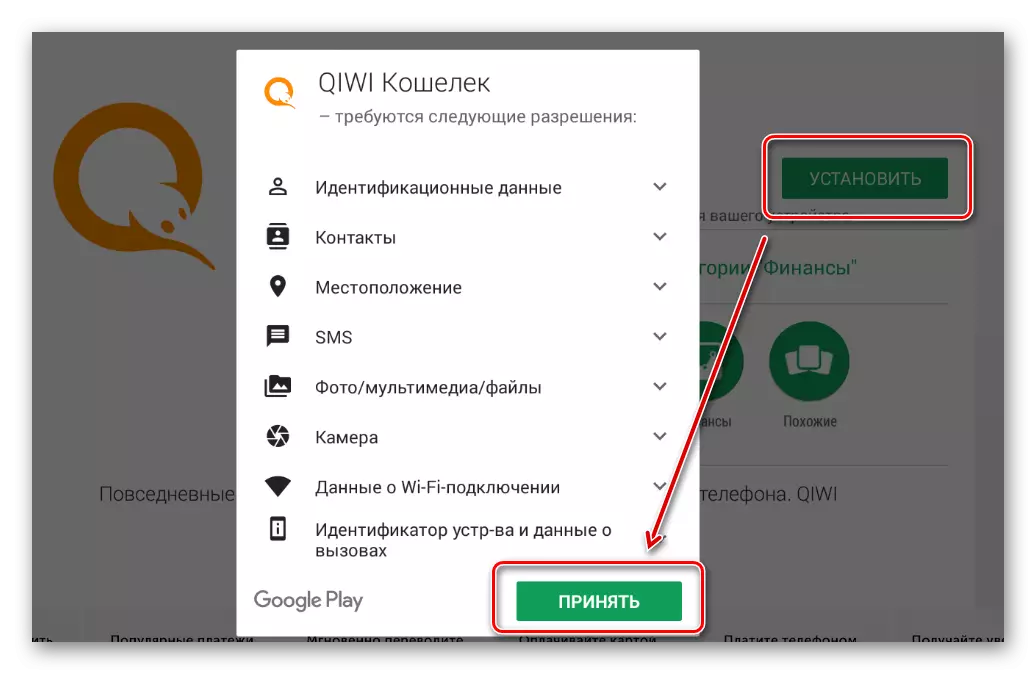
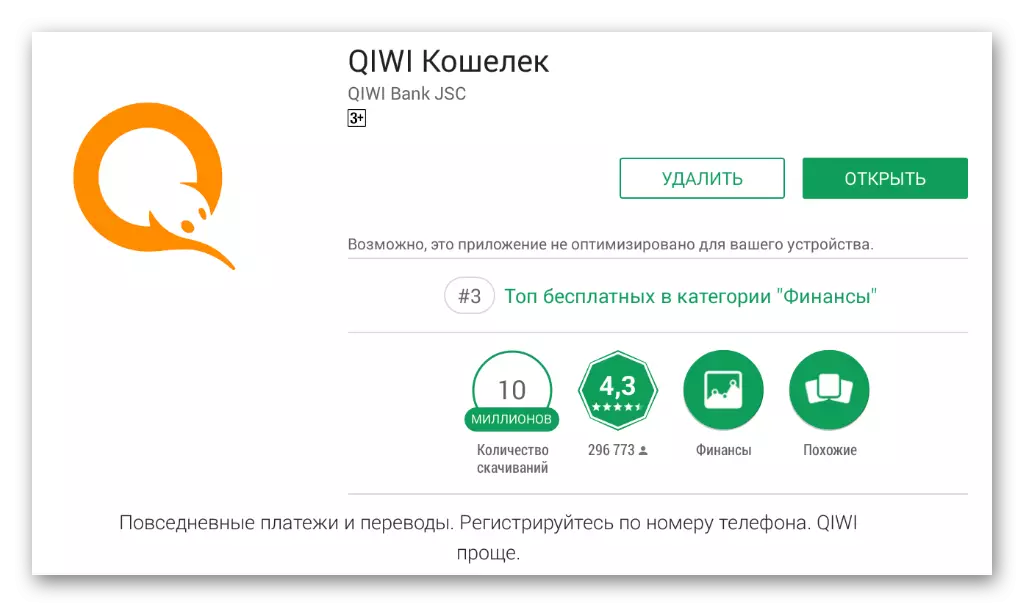
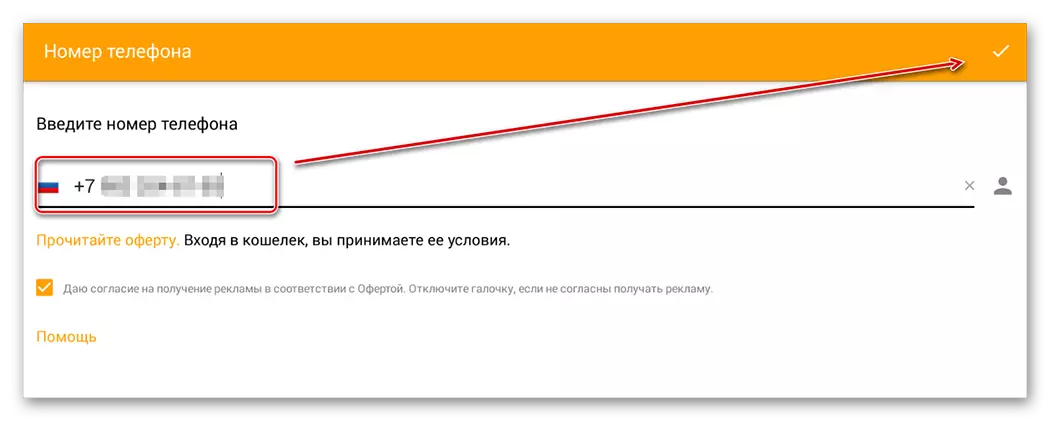
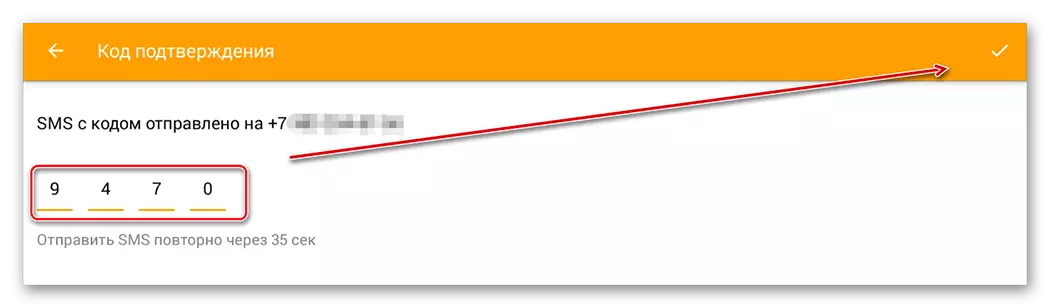
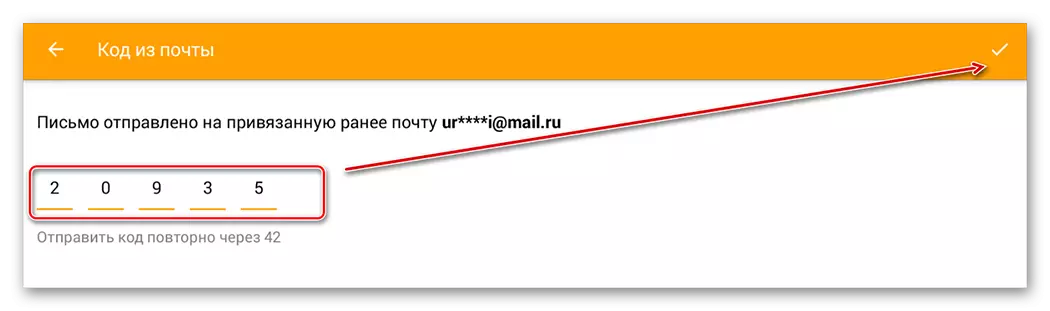
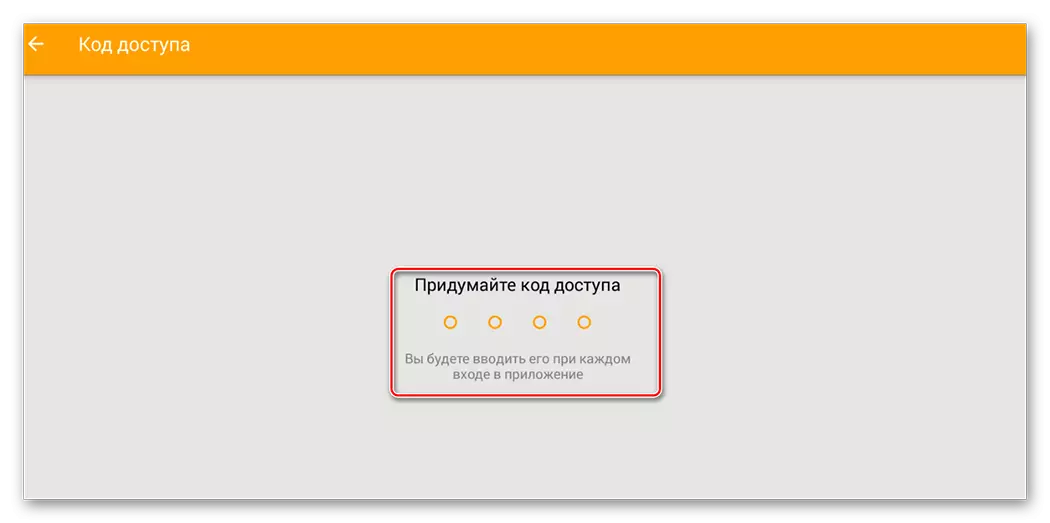
Мобилдик тиркеме жөнөкөй интерфейс менен айырмаланат жана бардык финансылык операцияларды аткарууга мүмкүнчүлүк берет. Баланска кирүү үчүн, сиз кирип, SMS жана электрондук почта аркылуу кирүүнү ырастаңыз.
3-ыкма: USDD Team
Кыска SMS буйруктарын колдонуп, QIWI капчыгын башкара аласыз. Бул үчүн 7494 номерине текст жөнөтүшүңүз керек. Бул жөнөкөй операцияларды жүзөгө ашыруу үчүн колдонулган кызматтын номери (эсептериңиздин, товарларды, кызмат көрсөтүүлөрдү төлөп берүү). Каттоо эсебинин статусун кантип текшерүү керек:
- Смартфон же планшетте SMS менен иштөө үчүн программаны иштетиңиз.
- Текст кирген талаасында "Балансты" же "баланс" деп жазыңыз.
- Алуучунун 7494 номерин көрсөтүңүз жана "Жөнөтүү" баскычын чыкылдатыңыз.
- Жооп деталдуу маалымат жөнүндө кеңири билдирүү келип чыгат.
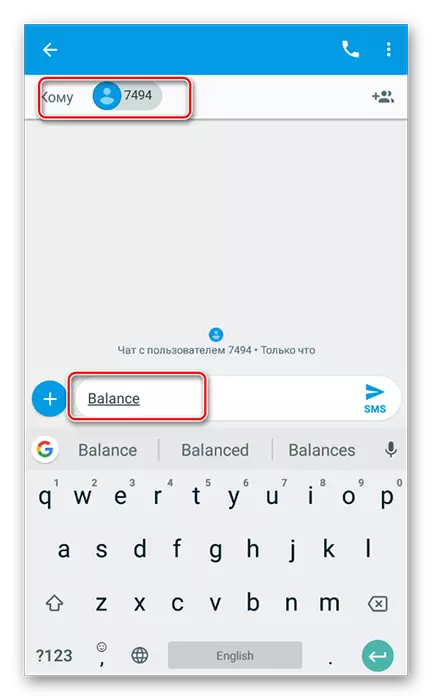
Командалардын толук тизмеси жана алардын деталдуу сүрөттөмөсү расмий Qiwi капчык веб-сайтында жеткиликтүү. Бир SMSтин баасы тарифтик планын шарттарына жараша болот. Мобилдик оператордо маалыматты белгилеңиз.
QIWI капчыкты ар кандай жолдор менен текшере аласыз. Телефон же компьютерден жеке эсепке кирүү үчүн, сиз Интернетке туташыңыз керек. Эгер андай мүмкүнчүлүк болбосо, анда 7494 кыска номерине USSD буйругун жөнөтүңүз.
